如何在 WordPress 中添加博客订阅小部件(2 种方式)
已发表: 2022-09-07寻找一种在 WordPress 中添加博客订阅小部件的简单方法?
您想让读者订阅您的博客尽可能简单。 通过让人们订阅您的博客,您可以获得重复访问量、参与度和销售量。 最好的方法是使用小部件来获得更多订阅者。
但是如何在 WordPress 中添加订阅小部件?
在本文中,我们将向您展示一些在 WordPress 中添加订阅小部件的最简单方法。 并且不涉及编码。
让我们潜入水中。
如何在 WordPress 中添加推送通知订阅小部件
推送通知是在您的网站上获得重复访问量、参与度和销售的最佳方式之一。 但是获取推送通知订阅者的传统方式是使用简单的推送通知选项。
我们建议使用推送通知订阅小部件。 唯一的问题是只有一个推送通知服务允许您在 WordPress 中创建推送通知订阅小部件。
步骤#1:选择推送通知服务
如果您是推送通知的新手,您应该开始使用 PushEngage。
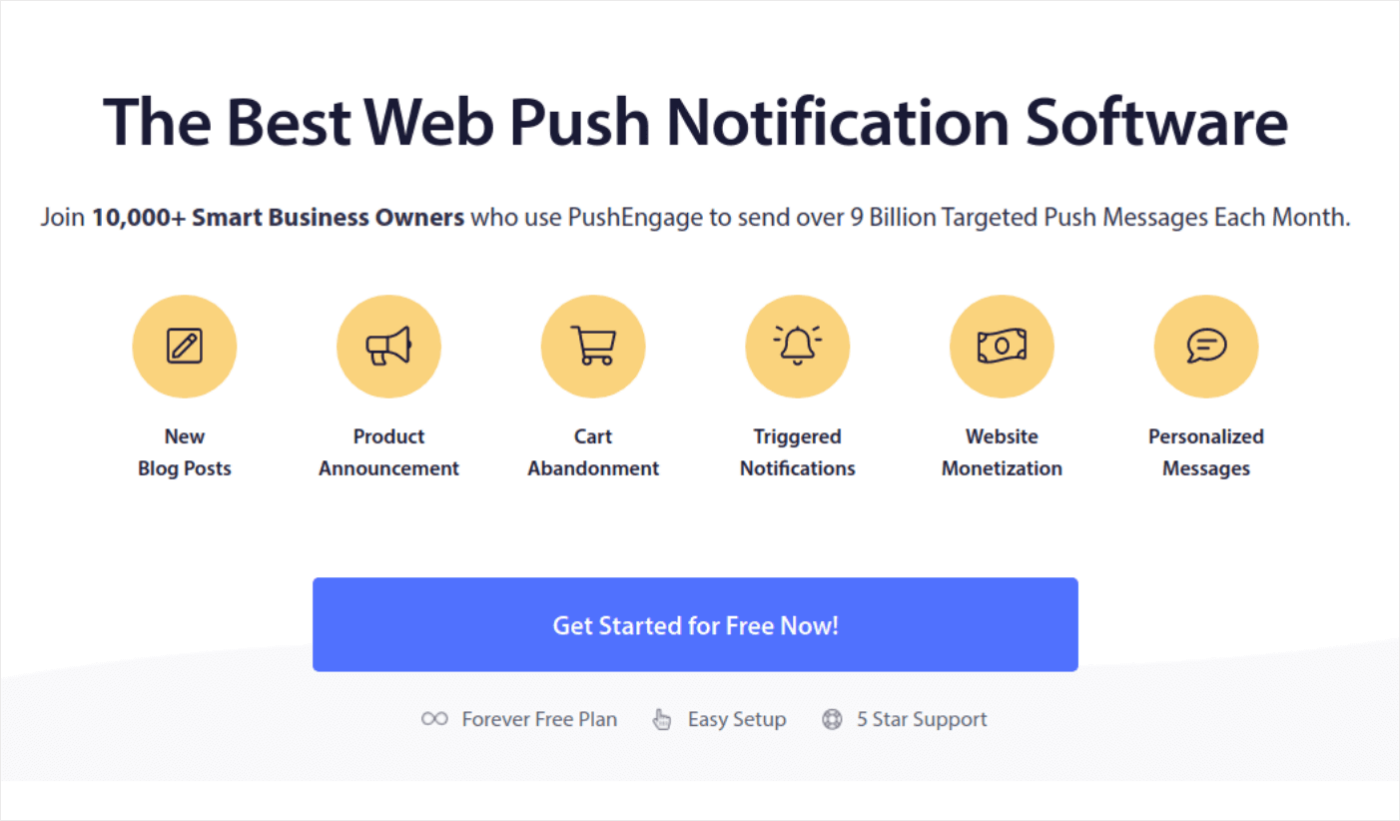
PushEngage 是世界上排名第一的推送通知插件。
推送通知可帮助您增加网站流量和自动驾驶参与度。 如果您经营在线商店,PushEngage 还可以通过帮助您创建自动化电子商务推送通知来帮助您增加销售额。
您可以免费开始,但如果您真的想发展您的业务,您应该购买付费计划。 此外,在购买任何推送通知服务之前,您应该查看本指南以了解推送通知费用。
以下是您使用 PushEngage 获得的快速浏览:
- 高转化率的自动化广告系列
- 多种定位和广告系列调度选项
- 目标跟踪和高级分析
- 智能 A/B 测试
- 敬业的成功经理
如果您想为您的业务建立流量、参与度和销售量,您会发现 PushEngage 无疑是最好的选择。 而且,如果您的预算有限,您总是可以通过推送通知获得一些创意。
最好的部分是您可以使用 PushEngage 在 WordPress 中创建订阅小部件。
步骤#2:在 WordPress 中创建订阅小部件
前往 PushEngage 仪表板并转到Design » Widgets并启用Subscription Management Widget :
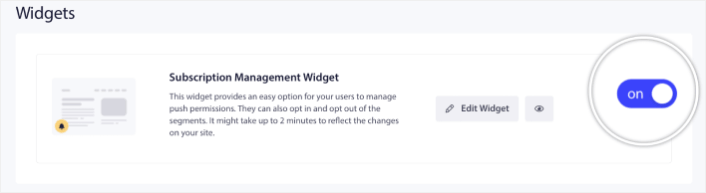
单击编辑小部件按钮以自定义您的小部件。 首先自定义小部件的外观以匹配外观和设计下的品牌设计语言:
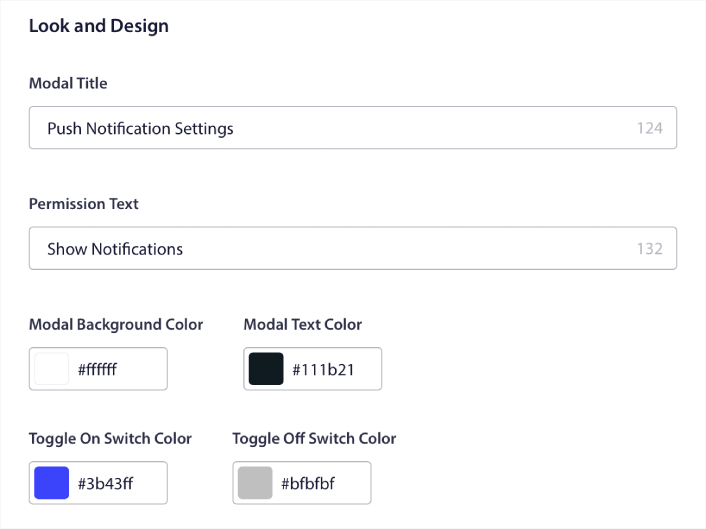
您可以创建一个完全自定义的弹出模式,即使您的访问者没有订阅您的默认弹出模式。 如果您觉得弹出触发按钮的大小不合适,您也可以在Trigger Button下对其进行自定义:
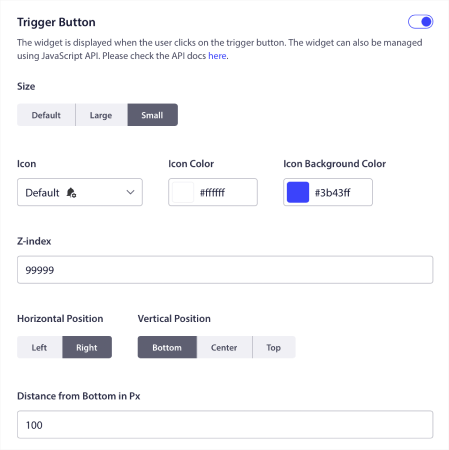
步骤#3:选择在 WordPress 中显示订阅小部件的位置
最酷的一点是,您还可以选择特定页面以在Trigger Button Display Rules下显示小部件:

默认情况下,该按钮将显示在所有页面中。 但是您可以创建自定义定位规则以通过定位特定来显示小部件的特定版本:
地点:
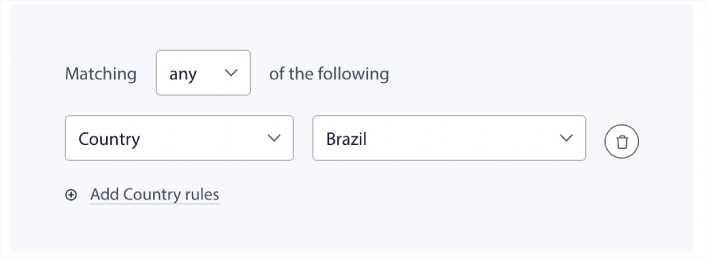
设备:
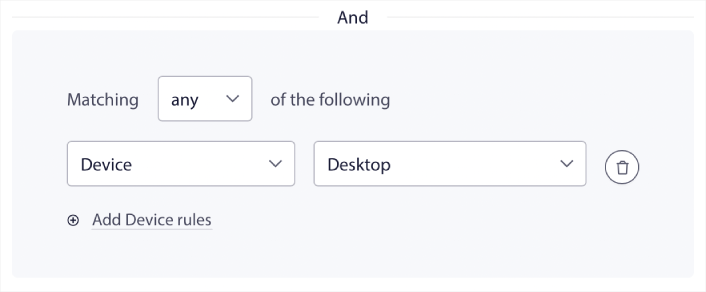
以及您网站上的网址:
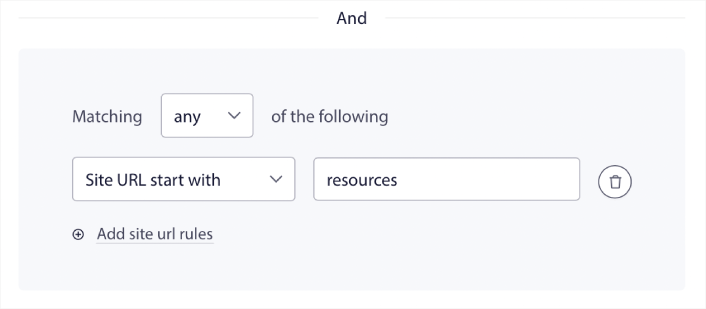
步骤 #4:允许订阅者设置推送通知首选项
要将事情提升到一个新的水平,您还可以允许您的订阅者在Segment Preferences下选择他们想要接收的通知类型:
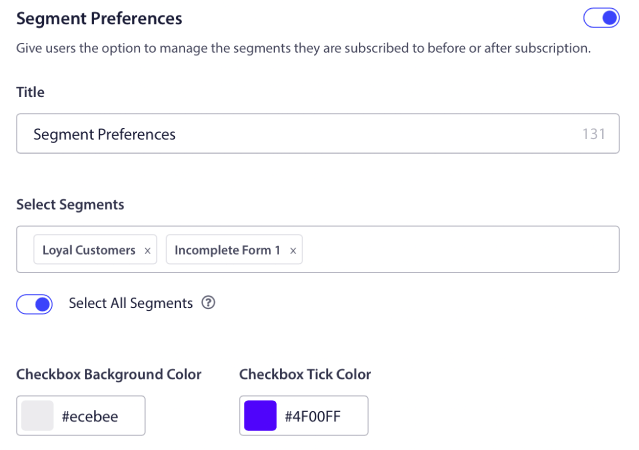
如果您启用Select All Segments ,那么您的订阅者将默认自动添加到所有选定的细分:
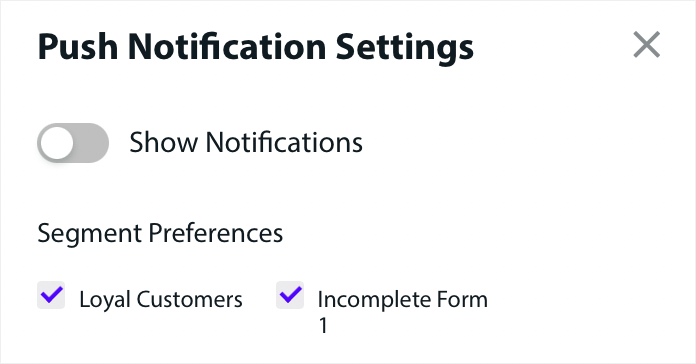
对于新闻网站和博客网站来说,这是一个非常强大的功能。
步骤#5:请求发送个性化推送通知的权限
如果您在您的网站上运行电子商务推送通知,其中很多将被触发推送通知。 这包括:
- 浏览放弃推送通知
- 购物车放弃推送通知
- 降价提醒
- 回到库存警报
甚至自定义触发的推送通知活动。
使用我们新的订阅管理小部件,您现在可以让您的订阅者选择是否要查看个性化通知:
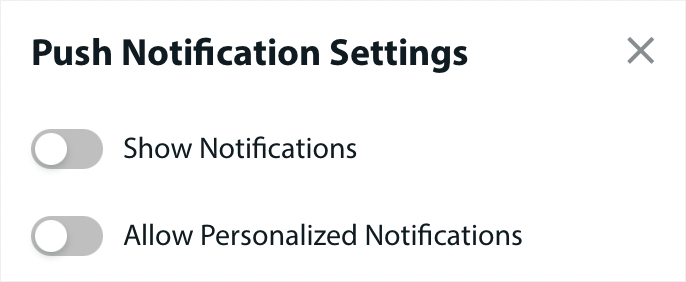
只需启用个性化通知设置下的选项:

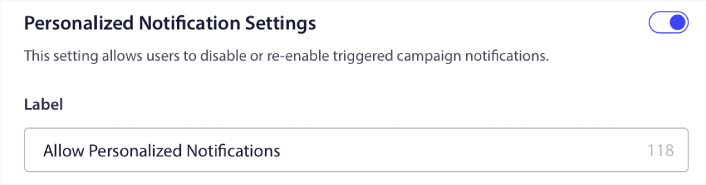
如何在 WordPress 中添加电子邮件订阅小部件
电子邮件是一种久经考验的增加流量和销售额的方法。 迄今为止,电子邮件营销仍然是最实惠和最有效的营销方法之一。 最酷的部分是您可以使用任何最好的电子邮件服务在 WordPress 中创建电子邮件订阅小部件。
让我们直接进入它。
步骤#1:选择电子邮件营销服务
毫无疑问,为高增长企业提供的最佳服务是持续联系。 它具有您需要的所有功能,定价灵活,而且非常易于使用。 您还可以专注于最重要的指标。 直接从分析仪表板发展您的业务。
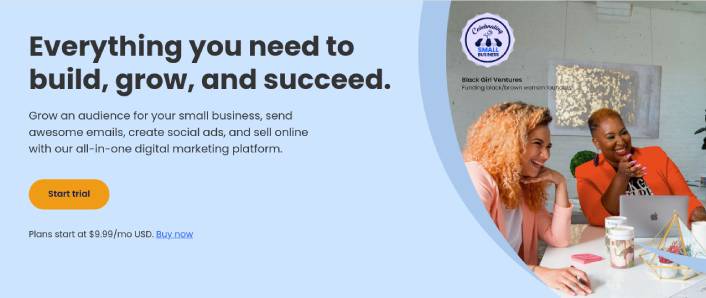
Constant Contact 是为您的企业设置自动回复器的最佳电子邮件营销服务。 它非常易于使用,并提供大量自动化功能来改进您的电子邮件活动。
以下是让 Constant Contact 成为设置电子邮件自动回复器的绝佳选择的原因:
- 轻松拖放构建器以创建电子邮件
- 数百个预先设计的电子邮件模板
- 欢迎信息、生日优惠和废弃的购物车自动回复
- 列出构建工具和注册表单以增加您的受众
- 针对目标电子邮件的拆分测试
- 与 CRM 和第三方服务的集成
- 通过实时聊天和电话提供出色的支持
更不用说,Constant Contact 有一个用于 WordPress 的表单插件,您可以使用它来收集潜在客户并通过自动回复进行培养。
步骤#2:创建您的电子邮件订阅列表
创建帐户后,就可以设置电子邮件列表了。 转到您的恒定联系人帐户并单击“联系人”按钮,然后单击“创建列表”按钮。

现在将打开一个弹出窗口。 系统会要求您提供电子邮件列表的名称。 它可以是你想要的任何东西,但在这个例子中我们称之为Newsletter 。
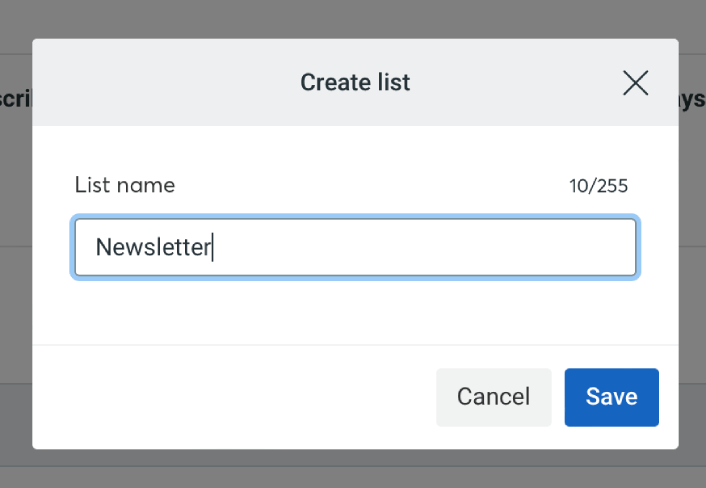
完成后不要忘记单击“保存”按钮。 现在你有了一个人们可以订阅的新列表。
步骤#3:在 WordPress 中创建联系表
我们建议使用 WPForms 在您的 WordPress 网站上创建联系表格。
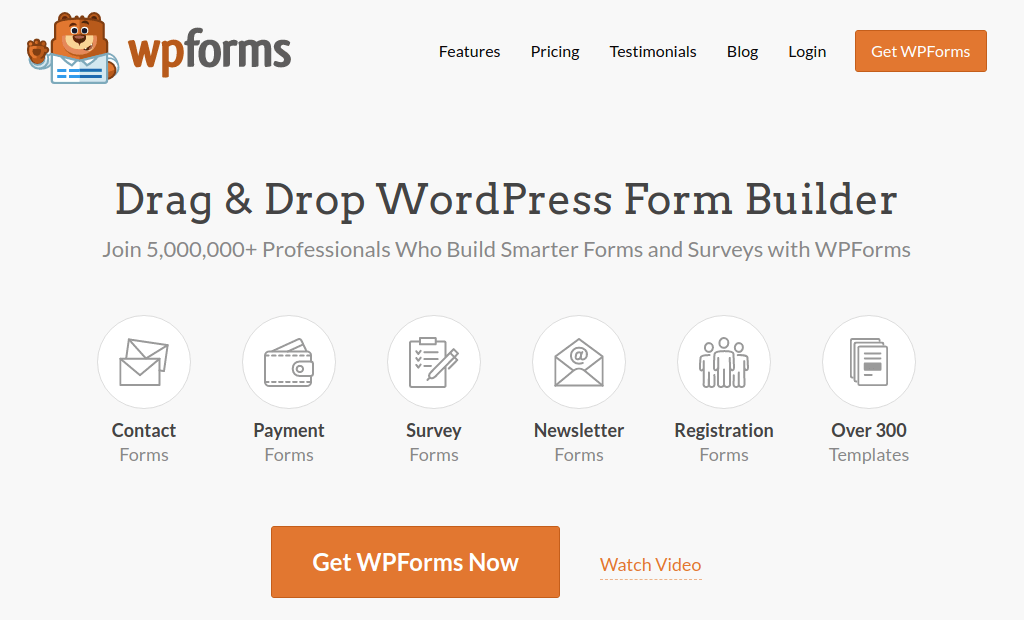
WPForms 是排名第一的 WordPress 表单构建器插件,拥有超过 300 万用户。 您将获得一个拖放表单构建器,这意味着您可以在几分钟内创建具有令人难以置信的功能的 WordPress 表单。
您还可以使用 WPForms Lite,它是 WPForms 的免费版本。 因此,如果您正在寻找一个免费的表单构建器来开始使用,您可以使用 Lite 版本。 稍后,当您需要更强大的表单功能时,您可以升级到付费计划。
如果您不确定如何创建表单,请查看这篇关于如何创建 WordPress 表单的文章以获取详细说明。
准备好注册表单后,将其连接到 Constant Contact。 只需单击Marketing选项卡并选择Constant Contact 。
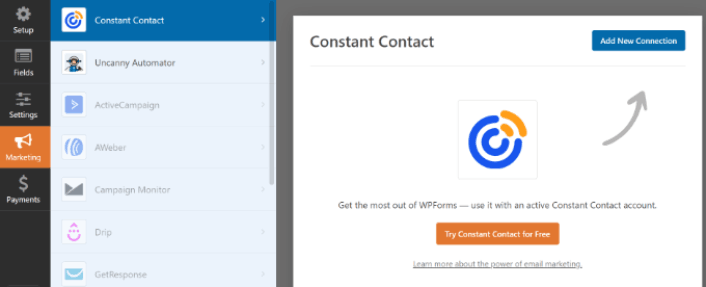
单击添加新连接以创建连接。 然后,单击显示单击此处以注册 Constant Contact的链接。
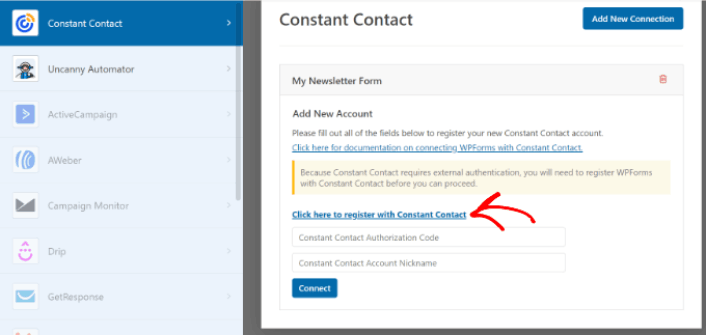
单击该链接后,将弹出一个窗口,提示您登录您的 Constant Contact 帐户。 继续并登录。您将获得一个很长的授权码来注册您的表格。 确保复制授权码。
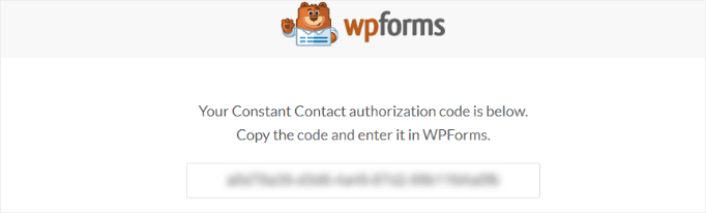
将授权代码粘贴到 WPForms 设置中,然后单击“连接”按钮继续。
步骤#4:将您的订阅小部件添加到您的 WordPress 网站
转到外观»小部件页面并拖放以将 WPForms 小部件块添加到您的侧边栏。
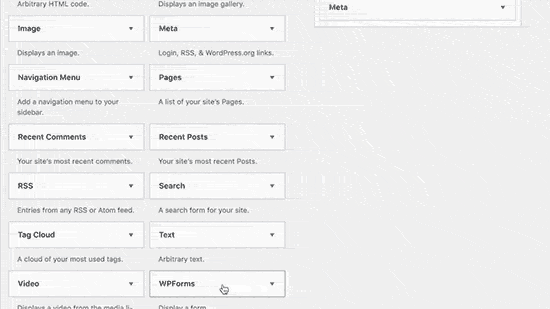
你完成了!
在 WordPress 中添加订阅小部件后该怎么办
这就是这个,伙计们!
到目前为止,您已经在 WordPress 中创建了您的第一个订阅小部件。
现在,剩下的就是为您的网站产生流量,以便您的小部件可以开始工作。 一个简单的方法是开始使用推送通知。
发送推送通知是为您的网站生成重复流量的好方法。 如果您对此感兴趣,您还应该查看这些文章:
- 推送通知成本:它真的免费吗? (定价分析)
- 如何为您的 WordPress 博客获得更多流量(9 种简单方法)
- 如何提高您的 Web 推送通知选择加入率(7 种方式)
我们建议使用 PushEngage 发送您的推送通知。 PushEngage 是世界上排名第一的推送通知软件。 因此,如果您还没有,请立即开始使用 PushEngage。
